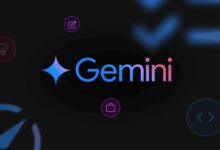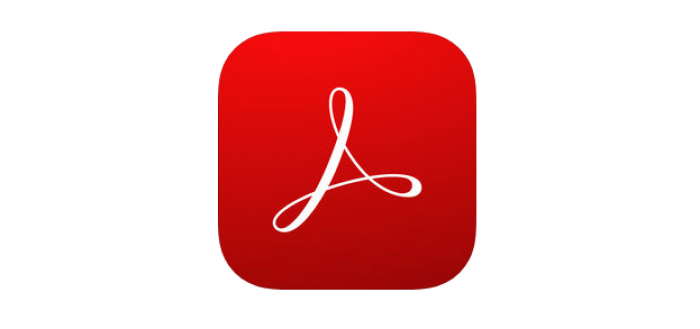كيف تحول ملف JPG إلى PDF على جهاز Mac أو Windows 10
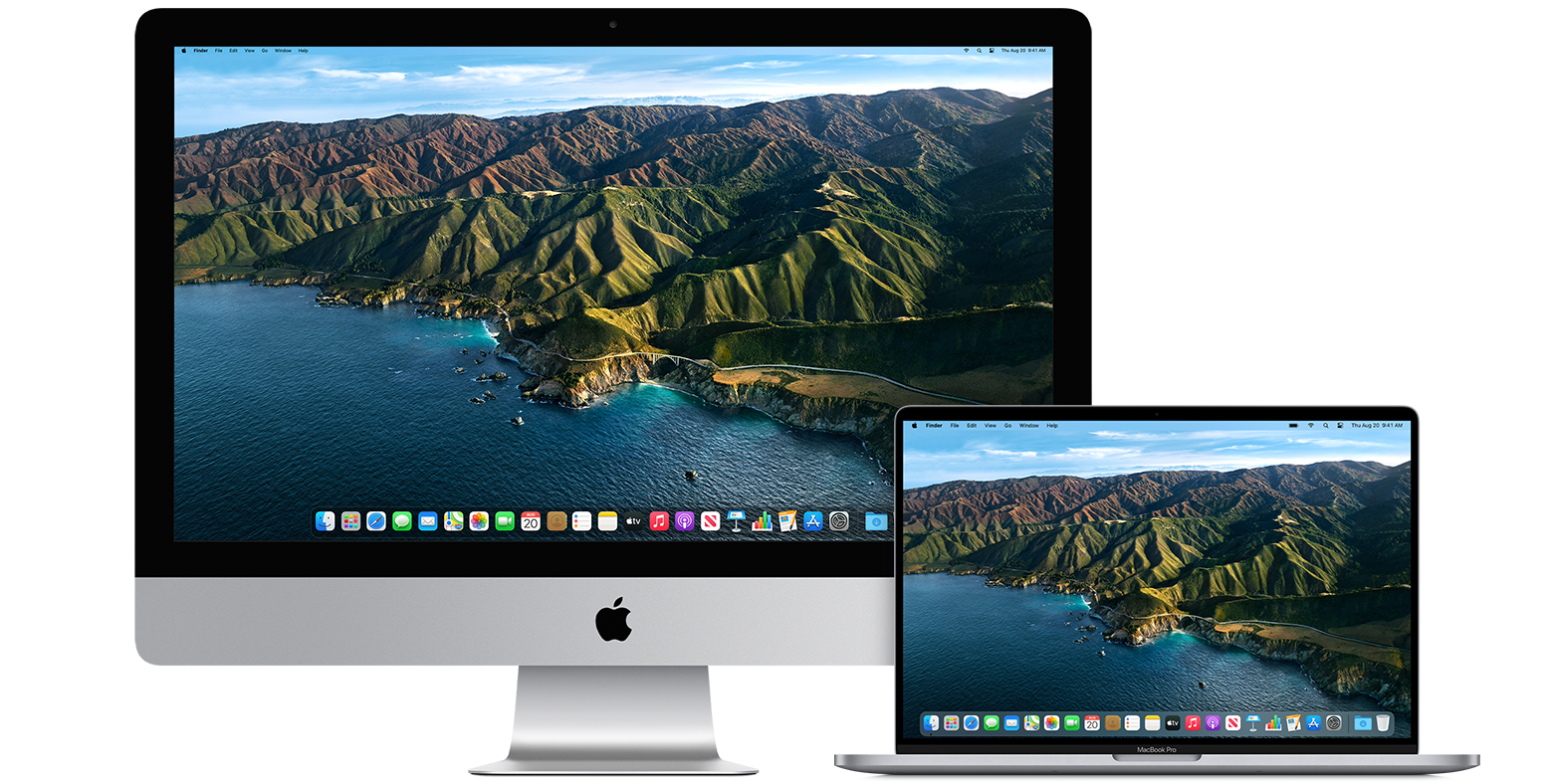
إذا كان لديك ملف JPG وتحتاج إلى تحويله إلى ملف PDF، فإنها عملية مباشرة يمكن إجراؤها على تطبيق عرض الصور على جهاز الكمبيوتر الخاص بك، ولا داعي لاستخدام تطبيق أو موقع ويب تابع لجهة خارجية، وإليك كيفية القيام بذلك على جهاز كمبيوتر يعمل بنظام Windows أو Mac.
1. اضغط ضغطًا مزدوجًا فوق الصورة التي تريد تحويلها إلى ملف PDF، ويجب أن تفتح الصورة في تطبيق الصور، وهو التطبيق الافتراضي لعرض الصور لنظام التشغيل Windows 10.
2. اضغط فوق رمز الطابعة في الجزء العلوي الأيمن من شريط قائمة الصور أو استخدم اختصار لوحة المفاتيح Control + P.
3. في نافذة الطباعة المنبثقة، اضغط فوق السهم المتجه لأسفل، وذلك أسفل الطابعة لفتح قائمة منسدلة، وحدد Microsoft Print to PDF، ثم اضغط فوق طباعة.
4. في النافذة المنبثقة File Explorer، تأكد من تحديد PDF كنوع الحفظ، وأعد تسمية الملف أو احتفظ بالاسم كما هو، واختر وجهة للملف، ثم اضغط على حفظ.
كيفية تحويل ملفات JPG إلى PDF على نظام Mac
1.اضغط ضغطًا مزدوجًا فوق الصورة التي تريد تحويلها إلى ملف PDF، ويجب أن تفتح الصورة في Preview، وهو التطبيق الافتراضي لعرض الصور لأجهزة كمبيوتر Mac.
2. في قائمة المعاينة، اضغط فوق ملف، ثم حدد تصدير كملف PDF.
3. في القائمة المنبثقة، قم بتغيير اسم الملف واختر وجهة للملف، ثم اضغط فوق حفظ.
اقرأ المزيد: كيفية إصلاح جهاز كمبيوتر Mac في حالة توقفه عن العمل
اقرأ المزيد: كيفية تعديل ملفات PDF عبر iOS 15
التعليق بواسطة حساب الفيسبوك